Configurar Browser Mozilla Firefox
Versão 2.1
Após o utilizador se autenticar na aplicação e posteriormente realizar algumas operações, como por exemplo o download ou a visualização de algum documento, poderá se deparar com o cenário de páginas a serem bloqueadas através de pop-ups, conforme a figura 1(Pop-ups de bloqueio Mozilla Firefox).
Alguns browsers por defeito bloqueiam algumas páginas através dos pop-ups devido a questões de segurança, logo, o utilizador terá que permitir que esses pop-ups sejam desbloqueados para realizarem algumas ações.
Na versão do Mozilla Firefox, ao tentar imprimir documentos o browser bloqueou a ação, e isto poderá ser visualizado através de um ícone apresentado no canto superior direito do browser, conforme a imagem abaixo.
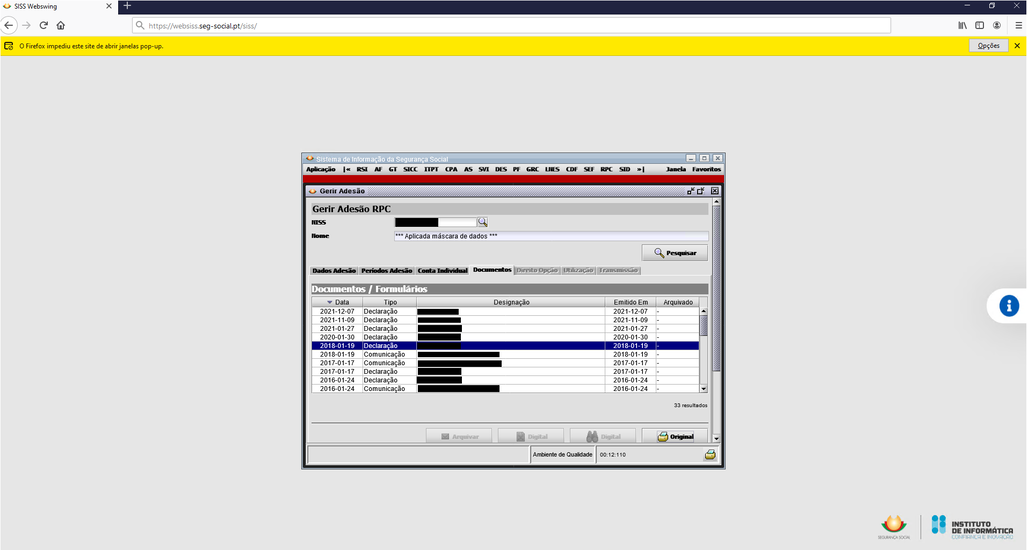
Figura 1. Pop-ups de bloqueio Mozilla Firefox
- Carregar em Opções

- Conforme a imagem abaixo o utilizador poderá selecionar a primeira opção para desbloquer as ações do browser.
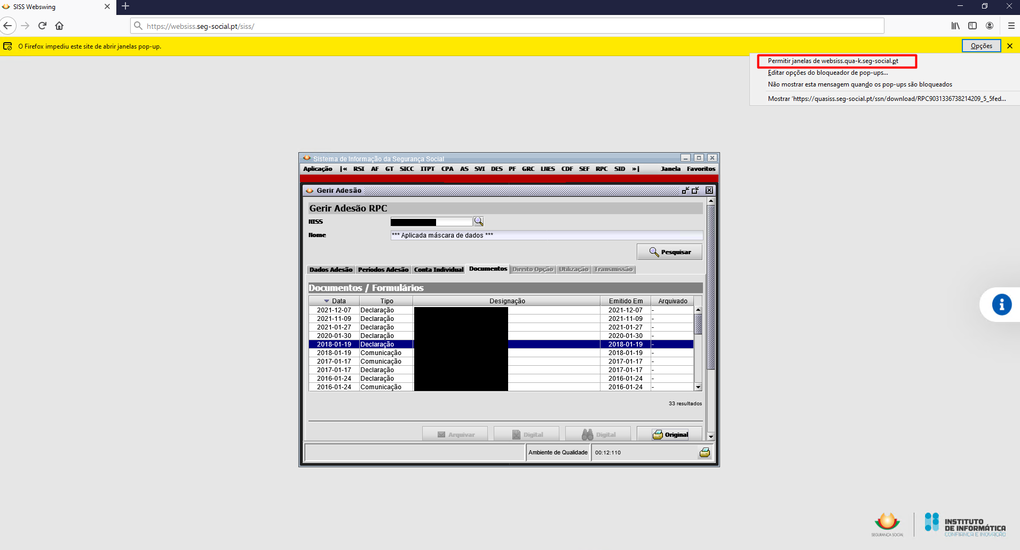
Figura 2. Pop-ups bloqueados
Entretanto, existe a possibidade da configuração avançada, para isso o utilizador deverá seguir alguns procedimentos no browser.
- Carregar em no ícone com três linhas na horizontal, canto superior direito;
- Carregar em Opções

- Carregar em Privacidade e segurança;
- Carregar em Permissões;
- Em Bloquear janelas e pop-up carregar em Extensões;
- Preencher com o website que deseja permitir websiss.seg-social.pt ;
- Carregar em Permitir;
- Carregar em Salvar alterações.
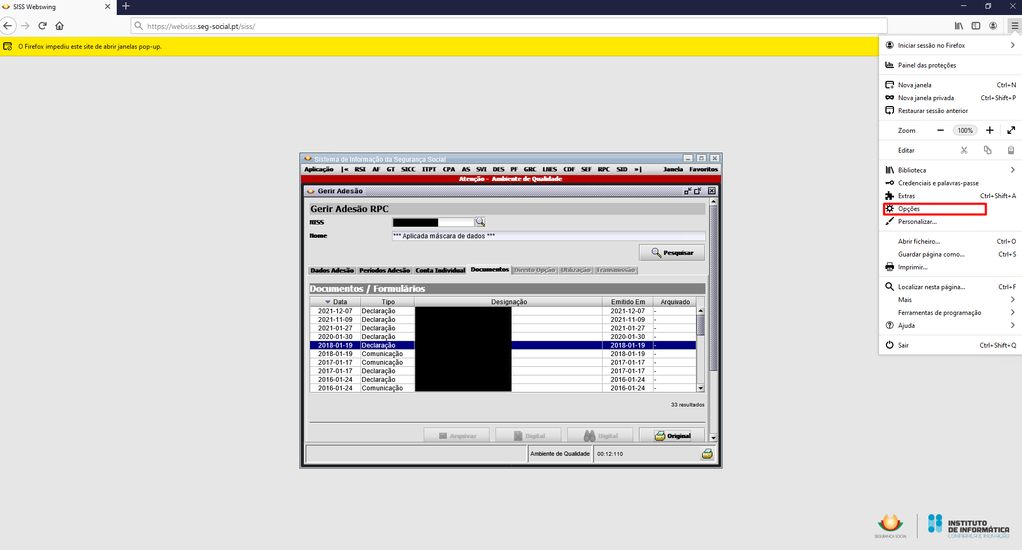
Figura 3. Definições
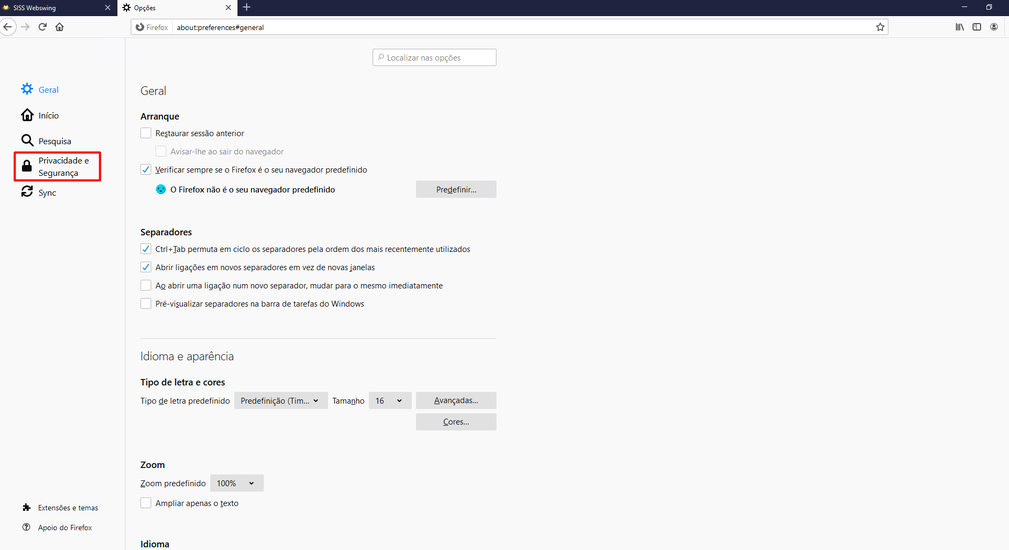
Figura 4. Privacidade e segurança
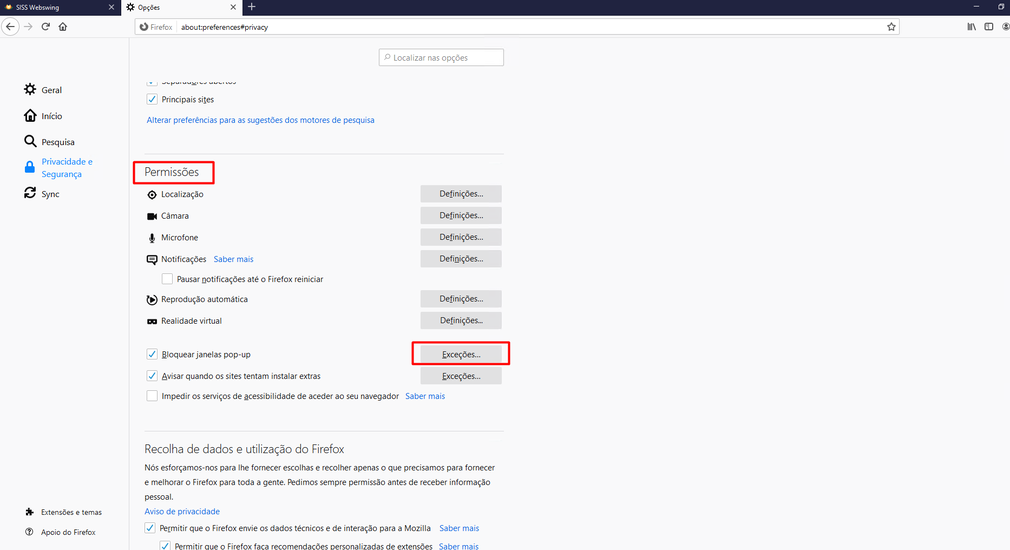
Figura 5. Bloquear janelas pop-up
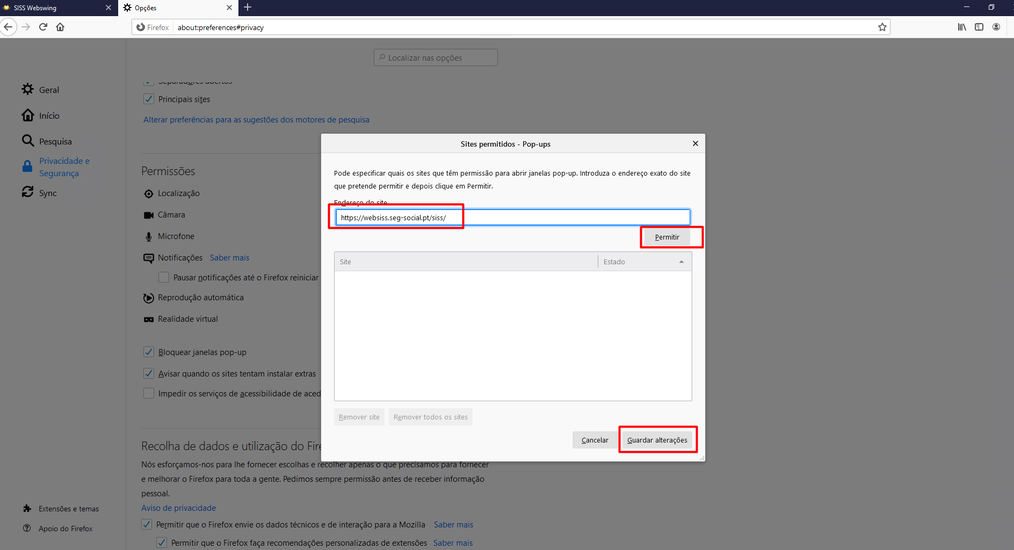
Figura 6 – Websites permitidos